„Dlaczego moje aplikacje nie otwierają się na moim telefonie z Androidem? Nie wiem, w czym jest problem. Po prostu nie mogę ponownie użyć aplikacji. Czy istnieje metoda rozwiązania problemu?”
Czy kiedykolwiek spotkałeś się z taką sytuacją, w której okazało się, że aplikacja nie otwiera się na Twoim telefonie z Androidem? To naprawdę frustrujący problem. Jednak w tym fragmencie wyjaśnimy najczęstsze przyczyny i podamy kilka skutecznych metod, które pomogą Ci rozwiązać problem z aplikacją, która nie otwiera się na urządzeniu z Androidem, aby te aplikacje mogły się ładować i działać normalnie. Jeśli interesuje Cię ten temat, czytaj dalej i ucz się.
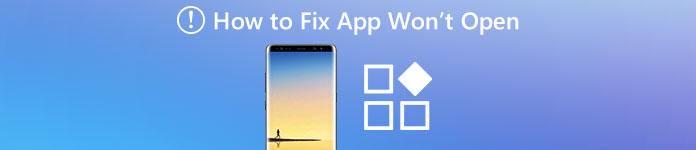
Część 1: Dlaczego moje aplikacje się nie otwierają
Kiedy napotykasz problem polegający na tym, że Twoja aplikacja się nie otwiera, z pewnością pierwszym krokiem jest zrozumienie, dlaczego tak się stanie. Szczerze mówiąc, istnieje wiele możliwych powodów, które mogą spowodować ten irytujący problem. Tutaj wymieniliśmy najczęstsze przyczyny, które powodują odpowiedź na pytanie, dlaczego aplikacja nie otwiera się na urządzeniu z Androidem.
• Za mało miejsca w telefonie z systemem Android
Wszystkie twoje ważne i prywatne informacje są przechowywane w małym smartfonie, w tym zdjęcia, wiadomości, e-maile, filmy, a także dźwięk i tak dalej. Doprowadzi to do niedoboru miejsca na dysku w urządzeniu z systemem Android. Gdy przestrzeń dyskowa nie jest wystarczająca, aplikacja nie otwiera się i nie działa na urządzeniu.
• Możliwa awaria danych na urządzeniu z systemem Android
gdy połączenie internetowe na twoim urządzeniu jest dość niestabilne lub zbyt wiele aplikacji działa w tle, dane aplikacji prawdopodobnie ulegną awarii, co jest jednym z głównych powodów, dla których aplikacja nie otwiera się.
Część 2: Jak naprawić aplikację nie otwiera się
Rozwiązanie 1: Uruchom ponownie telefon z systemem Android
Gdy zauważysz, że aplikacja nie otwiera się na telefonie z Androidem, najłatwiejszą i najprostszą metodą rozwiązania tego problemu jest ponowne uruchomienie smartfona. W większości przypadków skutecznie pomaga rozwiązać większość problemów.
Po prostu naciśnij przycisk zasilania telefonu z Androidem i przytrzymaj go przez chwilę. Gdy zobaczysz wyskakujące okienko z trzema różnymi opcjami, kliknij przycisk „Uruchom ponownie”. Po ponownym włączeniu smartfona spróbuj uruchomić aplikację, aby sprawdzić, czy aplikacja się nie otwiera, problem został rozwiązany.

Rozwiązanie 2: zaktualizuj aplikację
Czasami starsza wizja aplikacji nie otwiera się i nie działa na telefonie z Androidem. Dlatego naprawdę zaleca się pozostawienie aplikacji na smartfonie, a także w systemie Android i sprawdzenie, czy jest dostępna nowa wizja w sklepie Google Play.
Oto ogólny krok, który pomoże Ci zaktualizować aplikację, która nie otwiera się na najnowszą wizję:
Krok 1. Najpierw otwórz Sklep Google Play na swoim urządzeniu z Androidem i wybierz „Moja aplikacja i gry” z menu bocznego.
Krok 2. Przewiń stronę w dół i wybierz aplikację, którą chcesz zaktualizować, kliknij przycisk Aktualizuj. Możesz też wybrać opcję „Aktualizuj wszystko”, aby zaktualizować całą aplikację na telefonie z Androidem.
Krok 3. Po zakończeniu procesu aktualizacji wyłącz aplikację w tle. Poczekaj chwilę i spróbuj ponownie uruchomić. Problem z aplikacją nie otwiera się powinien zostać rozwiązany.
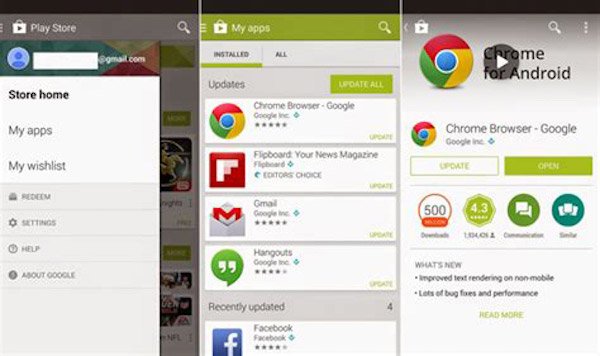
Rozwiązanie 3: Wymuś Zatrzymanie aplikacji
Gdy określona aplikacja nie otwiera się na urządzeniu z Androidem, wymuś zatrzymanie aplikacji, aby całkowicie zamknąć ją w tle, może być dobrym rozwiązaniem tego problemu. To prosty, ale skuteczny sposób i możesz to zrobić, postępując zgodnie z poniższymi instrukcjami:
Krok 1. Uruchom aplikację Ustawienia na urządzeniu z Androidem i wybierz aplikację. Następnie zobaczysz listę informacji o aplikacjach na smartfonie.
Krok 2. Teraz znajdź i zlokalizuj konkretną aplikację, która nie chce się otworzyć, i naciśnij przycisk „Wymuś zatrzymanie”, aby zamknąć aplikację w tle.
Krok 3. Poczekaj kilka minut i spróbuj ponownie włączyć aplikację. Jeśli można go uruchomić, problem z aplikacją nie otwiera się został rozwiązany.
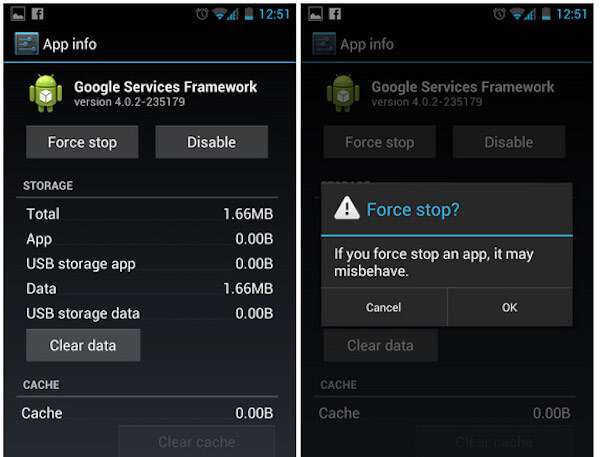
Rozwiązanie 4: usuń niepotrzebne dane aplikacji
Czasami aplikacja nie otwiera się i blokuje. Kiedy to się stanie, być może możesz usunąć niepotrzebne dane w tej aplikacji, aby rozwiązać ten problem. Aby sprawdzić, czy dane z pamięci podręcznej nie kolidują z aplikacją na urządzeniu z systemem Android:
Krok 1. Przejdź do aplikacji Ustawienia na smartfonie, wybierz opcję Aplikacja i poszukaj zablokowanej aplikacji, która się nie otwiera.
Krok 2. Następnie możesz zobaczyć szczegółowe informacje o tej aplikacji. Wybierz „Wyczyść pamięć podręczną” i kliknij bezpośrednio opcję „Wyczyść dane”.
Krok 3. Następnie wyłącz telefon z Androidem i spróbuj ponownie otworzyć zablokowaną aplikację. Jeśli problem zostanie rozwiązany, ta aplikacja uruchomi się i uruchomi.

Rozwiązanie 5: przywróć ustawienia fabryczne telefonu z Androidem
Wymienione powyżej metody mogą pomóc w rozwiązaniu problemu z otwieraniem aplikacji w większości sytuacji. Jeśli jednak te rozwiązania nie działają, możesz spróbować zresetować smartfon do ustawień fabrycznych. Jednak, chociaż ta funkcja może skutecznie rozwiązać wiele problemów, usunie wszystkie dane i zawartość z urządzenia. Zanim więc zaczniesz resetować telefon z Androidem do ustawień fabrycznych, najpierw wykonaj kopię zapasową i zsynchronizuj dane.
Następnie wykonaj poniższe czynności, aby naprawić aplikację, która się nie otwiera:
Krok 1. Uruchom Ustawienia na swoim urządzeniu, przewiń ekran w dół i wybierz opcję „Przywracanie danych fabrycznych”.
Krok 2. Wybierz „Resetuj urządzenie” i nie zapomnij ponownie potwierdzić operacji.
Krok 3. Po przywróceniu ustawień fabrycznych telefon z Androidem uruchomi się automatycznie. Stanie się nowym urządzeniem i musisz je ponownie skonfigurować.
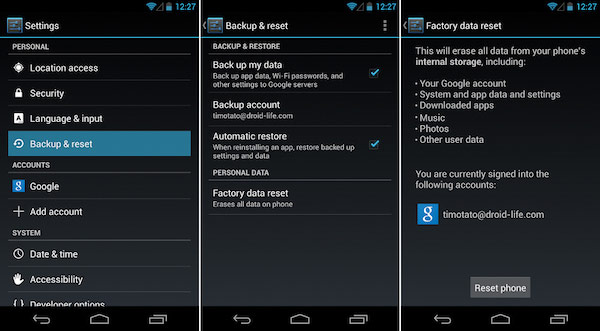
Wnioski
Czy po przeczytaniu tego fragmentu rozwiązałeś problem, który powodował, że aplikacja nie otwierała się pomyślnie na Twoim urządzeniu? Podziel się swoim doświadczeniem i przemyśleniami w komentarzu. I nie zapomnij udostępnić tego artykułu znajomym, jeśli może ci on w pewnym stopniu pomóc!








